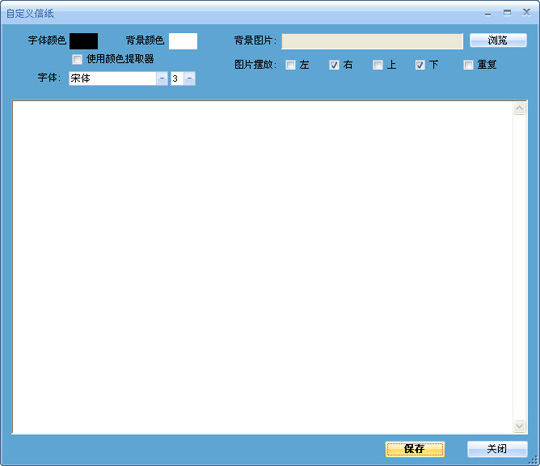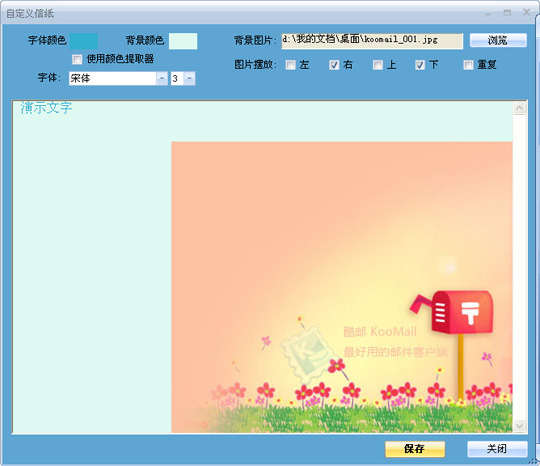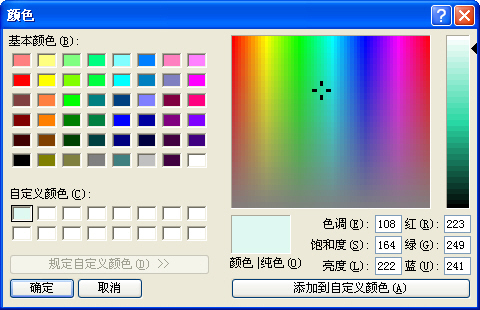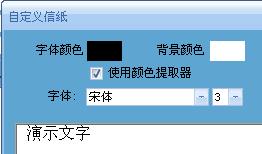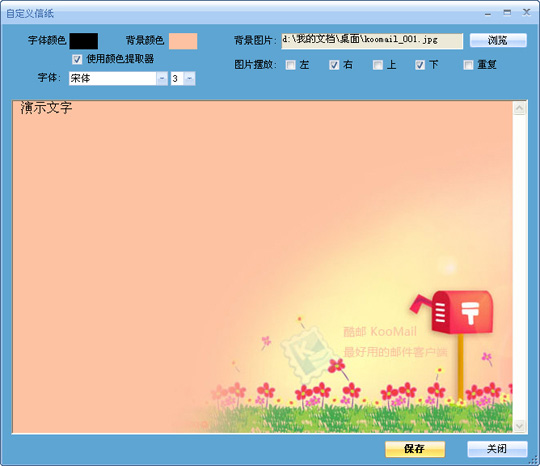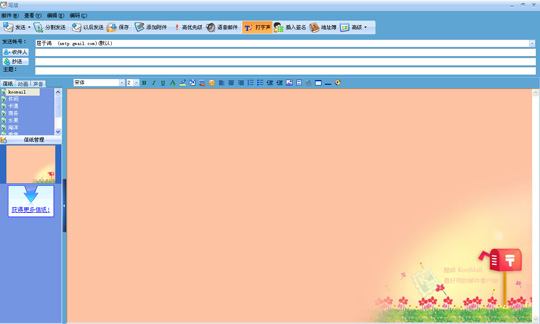|
1回顶部 让我们打开Koomail,开始神奇之旅吧!启动koomail之后发现其界面与Foxmail相当类似,十分亲切,操作方案也大同小异。 点击Koomail主界面左上角的「写信」时,便能发现别有一番天地。撰写邮件窗口在左侧加了一个收缩栏,收缩栏里有信纸、动画、声音三个选项,「信纸」自然就是信纸模板了。 Koomail内建了很多个分类,每个分类中都包含数种信纸模板,如果你觉得不够,可随时通过“获得更多信纸”键链接至网站上下载更多的信纸模板。 除此之外,Koomail还允许用户自己设计制作信纸模板。在这里让我们先打开Koomail的写信窗口,在左侧单击信纸管理,出现“自定义信纸”、“增加信纸目录”等。如图1所示。 如果我们想设计一个自己的信纸模板,在这里你可以根据信纸模板的特点选择不同的分类,如果你设计的这个信纸模板想放在“卡通”分类里,则需要你首先选中卡通分类,再执行自定义信纸功能,如果想新建一个分类,则可以通过点击“增加信纸目录”来创建,输入你想设置的分类名称即可,如图2所示。
下面,我们就用一个实例来讲解一下koomail自带的信纸模板功能的妙处。 首先选定一个分类,这里我们选择的是在koomail分类里创建一个模板,然后执行“自定义信纸”命令,出现图3所示的对话框。
在此操作功能界面里我们就可以根据自己的喜好动手设计属于自己的信纸模板了。在这里可以改变字体颜色、和背景颜色,也可以通过背景图片插入自己喜欢的图片。并可以通过图片位置来调整你所插入的图片位置。 现在让我们选择一个背景图片,我们设定图片的位置,在右边的下方。如图4所示。
2回顶部 这时我们发现,图片是插入了,可是和背景颜色不融合,很难看,那怎么办呢?没有关系,koomail提供的这个信纸模板制作功能很强大。我们可以通过背景颜色来设置,出现如图5的对话框,在这里设置好色值即可。
但是,我们发现,如果不清楚色值的情况下,很难将背景色和背景图片融合在一起,所以这样的信纸模板必定很难看。 不怕,下面告诉你一招。此时你可以勾选住“使用颜色提取器”来设置背景颜色,如图5所示。
当你勾选住此功能后,点击一下背景颜色框后,鼠标会发生变化,此时,你只需要在刚插入的背景图片里最接近图片边缘的地方点一下即可!看到了吧,整个背景颜色变得和背景图片十分的融合,如图7所示。
这时你可以再根据喜好设置字体样式、字体大小以及字体颜色。设置好这些后,你可以通过保存按钮,给自己的模板起一个名字进行保存了。于是一个属于自己的独有的信纸模板就制作完成了。如图8所示。
怎么样?试试看koomail 5.0,发现收发信件也能如此好玩,充满乐趣! |
正在阅读:Koomail 5:信纸模板好丰富Koomail 5:信纸模板好丰富
2008-07-01 18:52
出处:PConline原创
责任编辑:wudonghai